Введение в System Center Operations Manager 2012 (часть 7) — мониторинг контроллеров домена
Введение
Добро пожаловать обратно! До сих пор в этой серии вы узнали, как установить System Center 2012 Operations Manager и начать некоторые основные действия по мониторингу.
Часть 2. Вы выполнили полную установку продукта и к концу статьи получили работающую систему.
Часть 3. Вы получили представление о структуре OpsMgr.
Часть 4. Вы узнали, как управлять агентами, которые играют ключевую роль в работе OpsMgr.
Часть 5. Вы узнали, как дополнительно управлять OpsMgr 2012, изучив правила и мониторинг.
Часть 6. Вы вошли в мир мониторов.
В этой части 7 вы узнаете, как добавить пакет управления, который отслеживает контроллер домена Windows Server 2008 R2.
Добавление пакета управления
Одной из замечательных особенностей Operations Manager является его расширяемость. Путем добавления пакетов управления, которые часто бесплатны, вы можете значительно расширить широту и глубину продукта и добавить к нему возможность отслеживать практически все в вашей среде.
Для начала нам нужно добавить пакеты управления, которые позволяют обнаруживать контроллеры домена Active Directory. Перейдите в рабочую область администрирования. Разверните Администрирование > Управление устройствами и выберите Пакеты управления. Щелкните правой кнопкой мыши «Пакеты управления» и в контекстном меню выберите «Импорт пакетов управления».
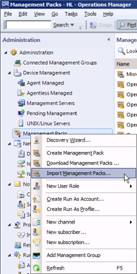
Экран 1. Выберите «Импорт пакетов управления»
Когда появится окно «Импорт пакетов управления», нажмите кнопку «Добавить» и выберите «Добавить из каталога». Каталог представляет собой центральный репозиторий пакетов управления, который Microsoft постоянно обновляет и содержит буквально сотни пакетов управления, которые вы можете использовать.
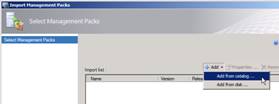
Рисунок 2. Добавление пакета управления из каталога
Поскольку существует множество пакетов управления, из которых можно выбирать, вы можете сузить параметры, выполнив поиск пакетов управления, соответствующих вашим потребностям. На рис. 3 я искал «Active Directory», так как меня интересует мониторинг контроллеров домена. Обратите внимание, что возвращены четыре пакета управления, которые мне нужны.
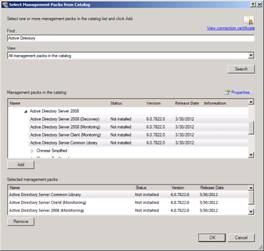
Рисунок 3: Выберите пакеты управления, которые вы хотите установить
На рисунке 4 вы заметите, что есть некоторые проблемы с ранее сделанным выбором. Здесь представлена еще одна замечательная особенность Operations Manager. Если есть дополнительные пакеты управления, от которых зависят выбранные вами пакеты управления, вы будете уведомлены об этом факте и получите возможность решить проблему. Чтобы добавить пакеты управления зависимостями, нажмите кнопку «Решить» рядом с каждым элементом в списке.
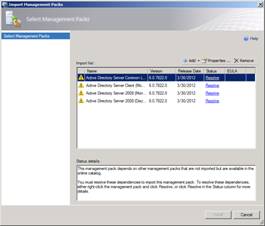
Рисунок 4. Удовлетворение зависимостей пакета управления
Когда вы нажимаете кнопку «Разрешить», вам сообщается, какой пакет управления необходим для удовлетворения зависимости, как показано на рис. 5. Снова нажмите кнопку «Разрешить», чтобы подтвердить выбор.
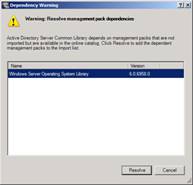
Рис. 5. Пакет управления, который необходимо добавить
Вы будете продолжать этот процесс до тех пор, пока в столбце Статус ничего не останется. Обратите внимание, что на рис. 6 для удовлетворения зависимостей добавлены три пакета управления.
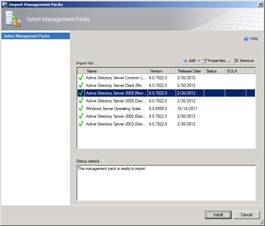
Рисунок 6. Теперь все проверяется
После нажатия кнопки «Установить» выбранные пакеты управления загружаются и импортируются в Operations Manager.
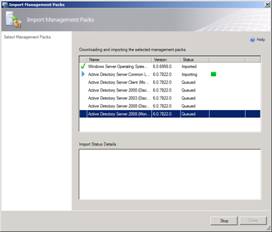
Рисунок 7: Выбранные пакеты управления устанавливаются
Мониторинг Active Directory
Это тот момент, когда терпение является достоинством, так как Operations Manager может потребоваться некоторое время, чтобы обнаружить роль контроллера домена, которая может существовать в управляемых системах. Однако вы сразу заметите, что в рабочую область Мониторинг добавлены некоторые новые элементы.
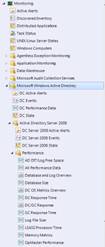
Рисунок 8: Теперь в рабочей области мониторинга появляется запись Active Directory.
Ниже мы рассмотрим каждый из этих пунктов.
Активные оповещения DC
Принимая во внимание, что оповещения, которые вы видите, получены из тестовой лаборатории, в разделе «Активные оповещения контроллера домена» отображаются все оповещения Operations Manager, созданные правилами мониторинга во вновь установленном пакете управления. На рис. 9 вы можете увидеть эти предупреждения на экране. Выбрано одно из критических предупреждений, и вы можете увидеть некоторые дополнительные сведения об этом предупреждении.
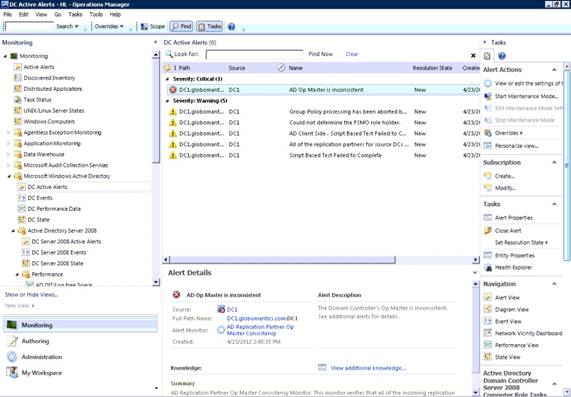
Рисунок 9: Активные оповещения DC
Вы можете получить дополнительную информацию об оповещении, открыв страницу его свойств, показанную на рис. 10. Я показал дополнительный экран с информацией на рис. 11, на котором показаны более подробные сведения о другом оповещении.
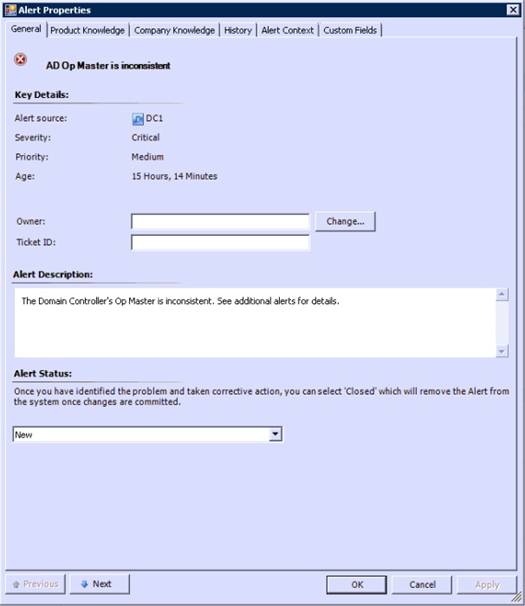
Рисунок 10: Дополнительная информация об оповещении
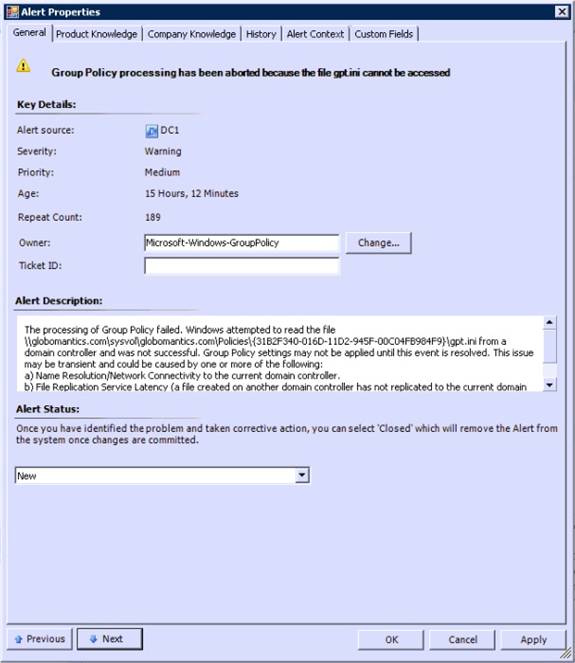
Рисунок 11: Информация об отдельном оповещении
События постоянного тока
Предупреждения, показанные в предыдущем разделе, создаются в соответствии с правилами установленного пакета управления. Однако они являются лишь частью общей картины, когда речь идет об устранении неполадок с контроллерами домена Active Directory. Старый резерв — журнал событий Windows — по-прежнему содержит много информации. Пакет управления, который мы только что установили, извлекает события, связанные с AD, для вашего ознакомления и в сочетании с другими источниками данных предоставляет вам более полное представление об окружающей среде.
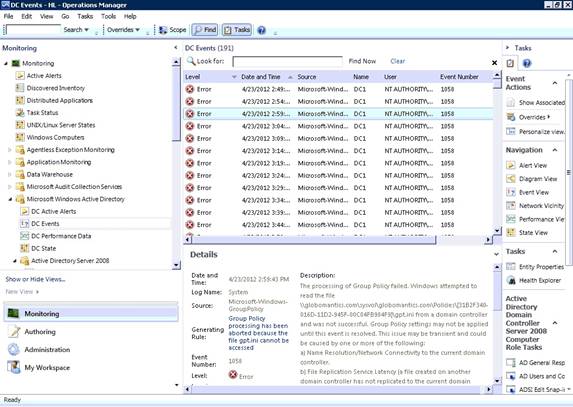
Рисунок 12: События из журнала событий
Данные о производительности постоянного тока
Недавно установленный пакет управления добавляет в отслеживаемую систему ряд функций повышения производительности, которые вы увидите в действии. На рис. 13 ниже вы можете увидеть график, показывающий одну статистику, отображаемую за определенный период времени. Эта информация постоянно собирается, поэтому вы можете получить некоторое представление о том, как работает конкретный аспект отслеживаемого элемента. Если вы хотите просмотреть информацию о чем-то другом, просто установите флажок в столбце Показать для статистики, которую вы хотите просмотреть.
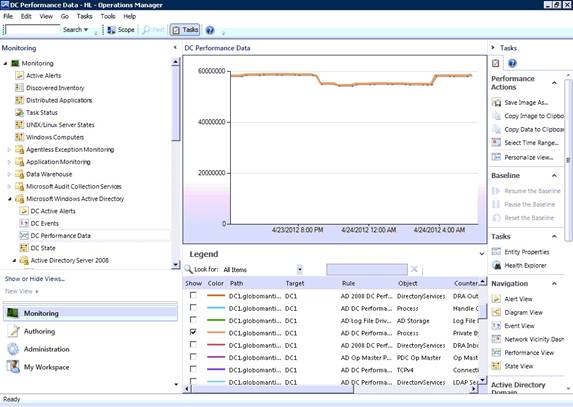
Рисунок 13: График производительности
Состояние постоянного тока
Возможно, самая важная часть информации, которую вам нужно знать, это то, работают ли ваши контроллеры домена и возникают ли у них серьезные проблемы. Область состояния контроллера домена дает вам представление о контроллерах домена в вашей среде и определяет их состояние. Это показано на рисунке 14.
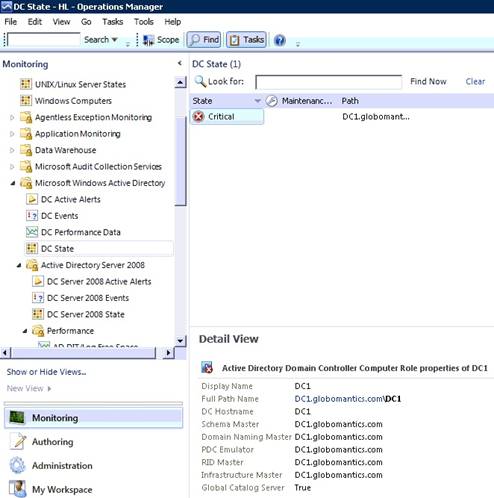
Рисунок 14: Состояние контроллера домена
Если у вас есть контроллер домена в критическом состоянии, вам нужно точно понимать, что происходит. Для выполнения этой задачи можно использовать Health Explorer. Просто щелкните правой кнопкой мыши область состояния и выберите открытие обозревателя работоспособности. На рис. 15 вы можете точно увидеть, какое правило не работает и когда оно дало сбой.
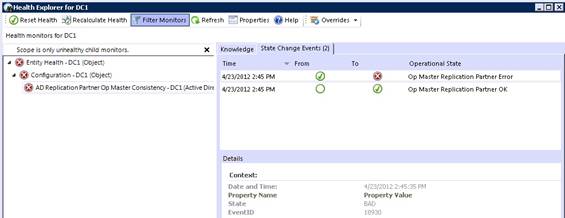
Рисунок 15: Обозреватель работоспособности
Записи DC Server 2008
Это в значительной степени повторяет то, что мы только что видели, но будет показывать только информацию о контроллере домена Windows Server 2008.
AD DIT/свободное место в журнале
На серверах Active Directory должно быть достаточно места на диске для хранения файлов журналов. На этом графике показано, сколько места доступно для файла на диске, на котором хранятся файлы журналов (обычно это системный диск). Значение, показанное на оси Y, указано в байтах.
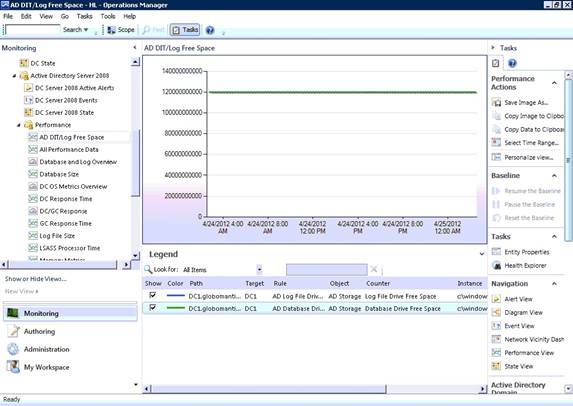
Рис. 16. Объем свободного места на диске с файлом журнала
Все данные о производительности
Если вы ищете что-то более детализированное, вы можете выбрать любую статистику производительности, которую хотите видеть в виде графика, выбрав этот график в разделе «Все данные о производительности».
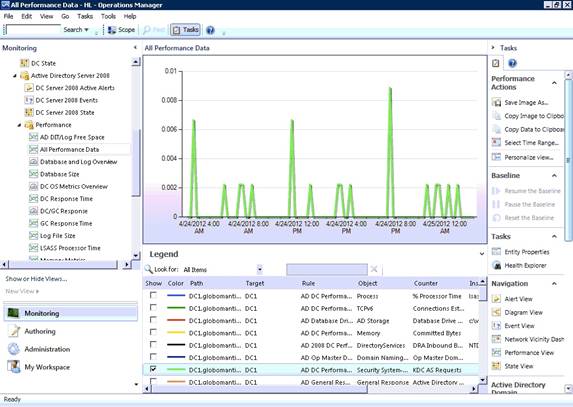
Рис. 17. Выберите график… любой график
Обзор базы данных и журнала
Не каждый вариант здесь отображает один график. В разделе «Обзор базы данных и журнала» отображается информация, относящаяся к базе данных и самим файлам журнала. Здесь меньше беспорядка, что облегчает администратору получение необходимых сведений для корректирующих целей.
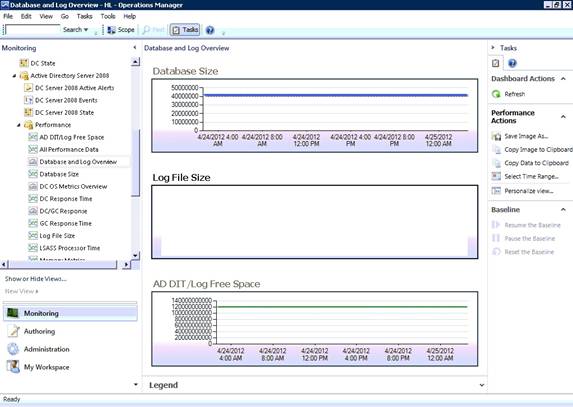
Рисунок 18: База данных AD и информация журнала
Размер базы данных
На этом графике отображается текущий размер базы данных AD. Обратите внимание, что для выбора доступен только один контроллер домена, потому что только на одном контроллере домена в моем лабораторном домене в настоящее время установлен клиент SCOM. Если я добавлю второй DC, он станет доступным для выбора.
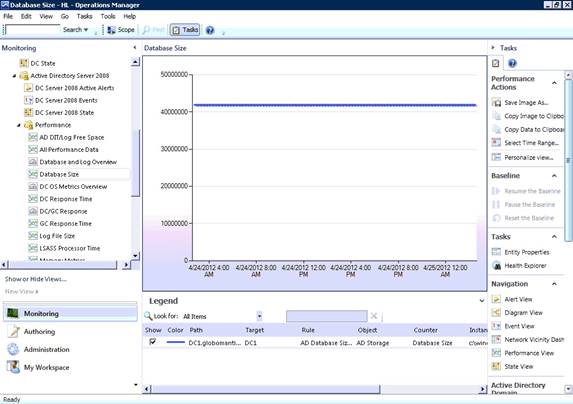
Рисунок 19: Подробная информация о размере базы данных
Обзор метрик DC OS
Как и в случае с разделом базы данных и файла журнала ранее, этот раздел позволяет просматривать информацию о состоянии некоторых ключевых показателей, важных для управления Active Directory. На рис. 20 вы можете увидеть, сколько оперативной памяти доступно и сколько выделено, а также получить информацию о службе подсистемы локального органа безопасности (LSASS).
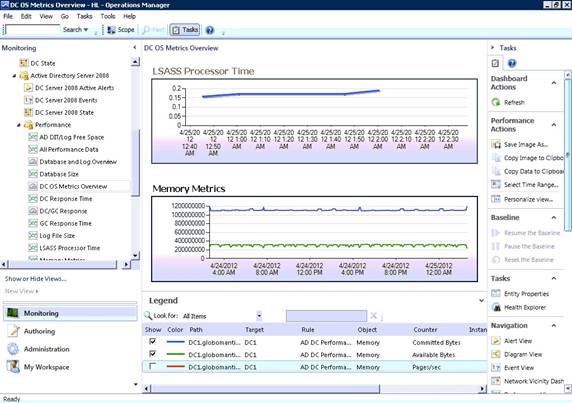
Рисунок 20: Более подходящая информация о свертывании
Время отклика постоянного тока
Контроллер домена, который не отвечает, приведет к тому, что пользователи будут звонить в службу поддержки с жалобами на низкую производительность. Вы можете увидеть, насколько быстро ваши контроллеры домена отвечают на запросы пользователей, используя график ниже.
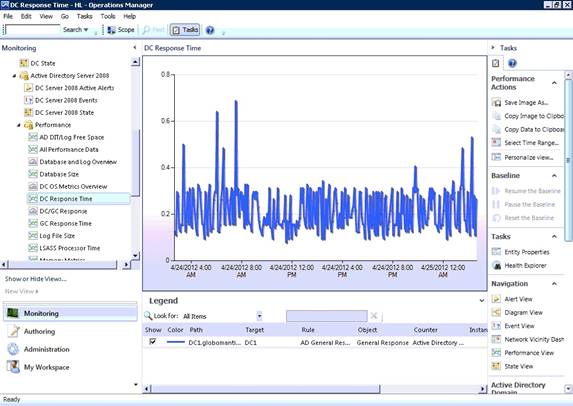
Рисунок 21: Время отклика контроллера домена
Ответ DC/GC
Одного графика, показывающего время отклика постоянного тока, может быть недостаточно. Вы также можете проверить, насколько быстро реагируют ваши серверы глобального каталога. Вы можете увидеть обе статистики на этой странице.
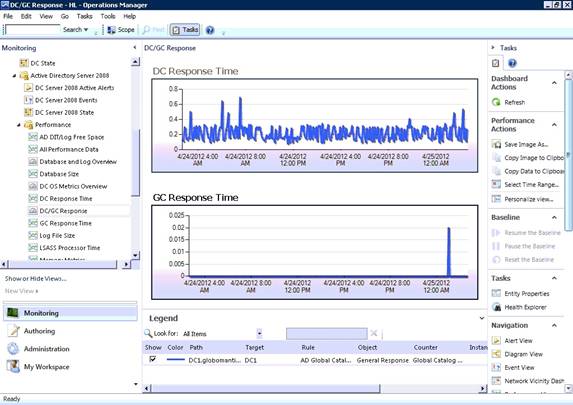
Рисунок 22: Время отклика DC/GC
Время отклика GC
И если вы хотите видеть только информацию глобального каталога, вы можете сделать это на странице GC Response Time, показанной на рис. 23.
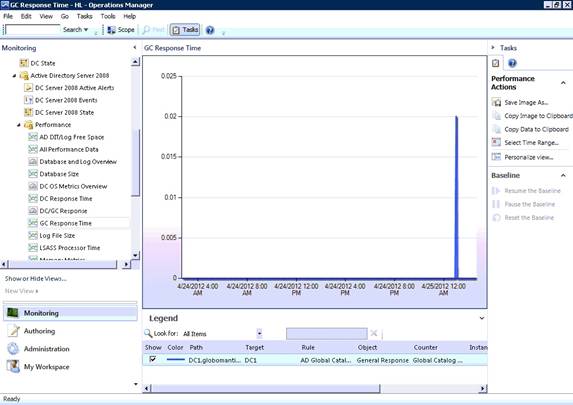
Рисунок 23: Время отклика глобального каталога
Размер файла журнала
Ранее вы видели информацию о размере файла журнала, но на этой странице отображается только эта информация.
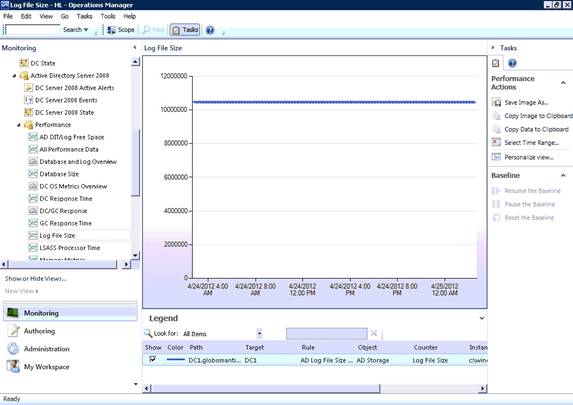
Рисунок 24: Текущий размер файла журнала
Время процессора LSASS
Служба подсистемы локального администратора безопасности отвечает за применение политики безопасности в системе и может занимать много ресурсов процессора. Если это произойдет, это может привести к снижению производительности. На рис. 25 вы можете увидеть детализированную информацию о том, сколько времени процессора используется этой службой.
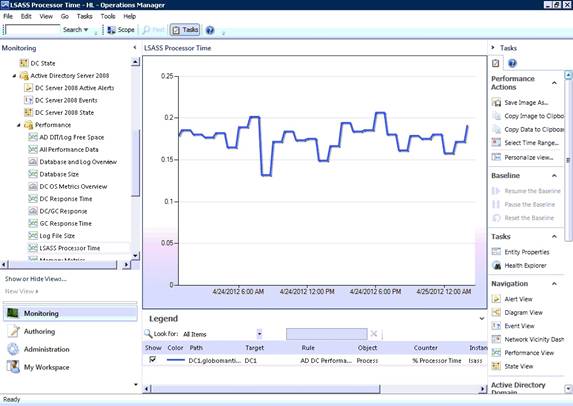
Рисунок 25: Статистика LSASS
Метрики памяти
Вы видели информацию о памяти, отображаемую ранее на одном из сводных графиков. Здесь вы можете увидеть только статистику памяти, относящуюся к вашему контроллеру домена.
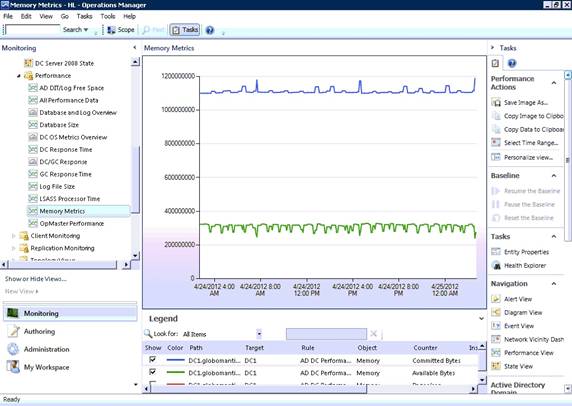
Рисунок 26: Статистика памяти
Производительность OpMaster
Наконец, вы можете получить некоторую информацию о производительности мастера операций вашего домена, как показано ниже на рис. 27.
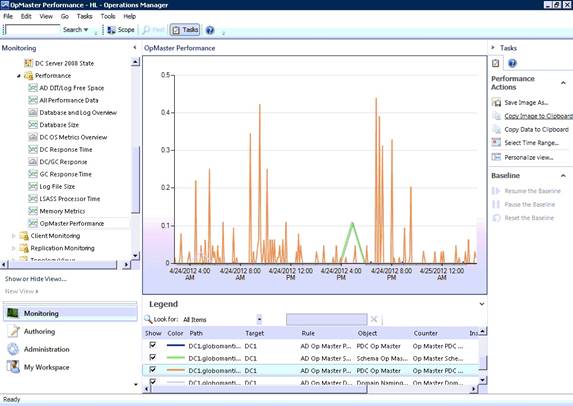
Рисунок 27: График производительности OpMaster
Резюме
И это, ребята, пакет управления Active Directory для SCOM 2012. Как видите, он добавляет тонну информации в структуру SCOM и позволяет администраторам глубоко вникать в системы, чтобы увидеть, что происходит под капотом.